소개
이 문서에서는 Control Hub의 라이센스 요약이 Webex Calling Services의 라이센스 사용량을 정확하게 반영하는지 확인하는 방법에 대해 설명합니다.
사전 요구 사항
요구 사항
다음 주제에 대한 지식을 보유하고 있으면 유용합니다.
- Webex Calling
- Webex Control Hub
사용되는 구성 요소
이 문서는 특정 하드웨어 및 소프트웨어 버전으로 제한되지 않습니다.
이 문서의 정보는 특정 랩 환경의 디바이스를 토대로 작성되었습니다. 이 문서에 사용된 모든 디바이스는 초기화된(기본) 컨피그레이션으로 시작되었습니다. 현재 네트워크가 작동 중인 경우 모든 명령의 잠재적인 영향을 미리 숙지하시기 바랍니다.
배경 정보
Webex Control Hub는 Webex 제품 포트폴리오를 위한 웹 기반 관리 포털입니다. 사용자, 라이센스 및 디바이스를 관리할 수 있는 중앙 집중식 플랫폼을 제공합니다.
Control Hub에서 License Summary는 조직의 라이센스 상태를 종합적으로 볼 수 있는 대시보드 역할을 합니다. 구매한 라이센스의 유형 및 수량, 현재 사용 중인 라이센스 수, 사용 가능한 라이센스 수에 대한 자세한 정보가 표시됩니다.
관리자는 Control Hub의 License Summary(라이센스 요약)를 사용하여 Webex Calling 구축이 조직 및 규정준수 요구 사항에 맞게 구성되었는지 확인할 수 있습니다.
라이센스 유형 개요
조직의 라이센스 개요를 확인하려면 License Summary(라이센스 요약) 섹션으로 이동합니다.
1단계. MANAGEMENT(관리) > Account(계정) 아래에서 Subscriptions(서브스크립션) > License Summary(라이센스 요약)를 클릭합니다.
2단계. Calling(통화) 섹션에서 Webex Calling Services(Webex 통화 서비스)에 대한 라이센스를 찾을 수 있습니다.
- Professional 라이센스(사용자)
- Professional 라이센스(Workspace)
- 표준 라이센스(사용자 전용)
- Workspace 라이센스(Workspace에만 해당)
- Cisco Calling Plan 라이센스(아웃바운드 통화)
- Webex Go(Bring Your Own Device)
- Webex Go Mobile(모바일 운영자)
- Attendant Console(Webex Calling Professional용 추가 기능)
확인 프로세스
사용자 라이센스 사용 확인
조직에 할당된 Standard 및 Professional 라이센스 수를 계산하려면 이 정보가 포함된 CSV(Comma Separated Value) 파일을 다운로드하십시오.
1단계. MANAGEMENT(관리) > Users(사용자) 아래에서 Manage Users(사용자 관리) > CSV add or edit(CSV 추가 또는 수정)를 클릭합니다.
2단계. Download CSV(CSV 다운로드)를 클릭하고 파일이 다운로드될 때까지 기다립니다.
 사용자 CSV 파일
사용자 CSV 파일
다운로드한 CSV 파일은 모든 시각화 도우미와 함께 열 수 있습니다. 시각화 도우미에 따라 정보를 다음과 같이 표시할 수 있습니다. 사용자 CSV 콘텐츠 샘플
사용자 CSV 콘텐츠 샘플
여기서 첫 번째 행은 서로 다른 열의 이름을 포함하며, 나머지 행 각각은 조직의 사용자를 나타냅니다.
첫 번째 행에서 Standard 및 Professional 라이센스를 나타내는 열을 검색합니다. 열Webex Calling VAR Basic [sub-site name] 은 Standard 라이센스를, 열Webex Calling VAR Professional [sub-site name]은 Professional 라이센스를 나타냅니다.
이러한 열의 값은 TRUE 또는 FALSE일 수 있습니다. TRUE 값은 해당 행의 사용자에게 해당 라이센스가 할당되었음을 의미합니다.
마지막으로, TRUE 값을 포함하는 행만 표시하도록 이러한 열 각각을 필터링합니다. 이 Webex Calling VAR Basic [sub-site name] 열에는 Standard 라이센스 사용량의 총액이 할당되고, Webex Calling VAR Professional [sub-site name] Professional 라이센스 사용량의 총액이 할당됩니다.
Attendant Console 라이센스 사용 확인
조직에 할당된 Attendant Console 라이센스의 수를 계산하려면 Attendant Console 섹션에 액세스하여 Attendant Console 라이센스가 할당된 사용자가 있는 각 위치에 대해 이 프로세스를 반복합니다.
1단계. SERVICES > Calling > Features(서비스> 호출> 기능) 아래에서 Attendant Console 탭을 클릭합니다.
2단계. 조직에서 위치를 선택합니다.
3단계. 이 위치에 사용된 Attendant Console 라이센스의 양을 검토합니다.
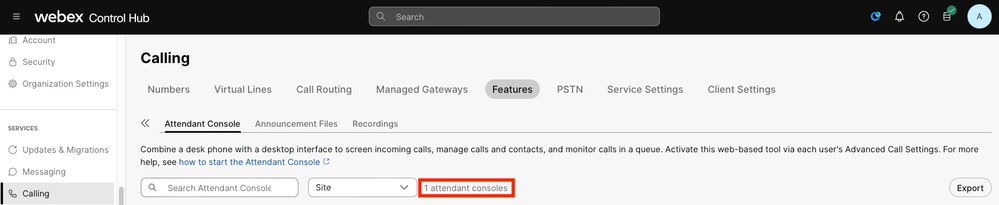 Attendant Console 사용
Attendant Console 사용
마지막으로 각 위치에 할당된 라이센스의 합계를 구하여 Attendant Console 라이센스의 총 사용량을 가져옵니다.
Workspace 라이센스 사용 확인
조직에 할당된 Professional Workspace 및 Workspace 라이센스 수를 계산하려면 이 정보가 포함된 CSV 파일을 다운로드하십시오.
1단계. MANAGEMENT(관리) > Workspaces(작업 공간)에서 첫 번째 행의 확인란을 클릭합니다.
2단계. Export to CSV(CSV로 내보내기)를 클릭합니다.
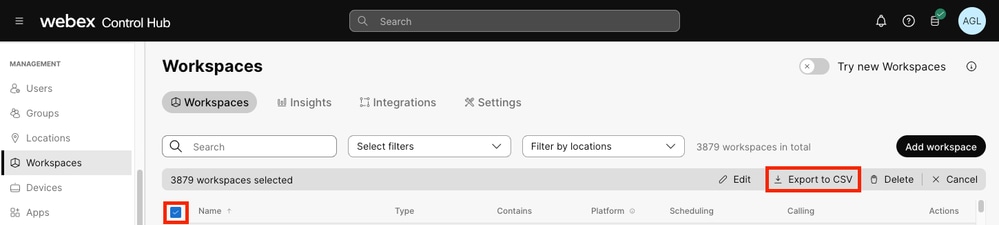 작업 영역 CSV 파일
작업 영역 CSV 파일
다운로드한 CSV 파일은 모든 시각화 도우미와 함께 열 수 있습니다. 시각화 도우미에 따라 정보를 다음과 같이 표시할 수 있습니다.
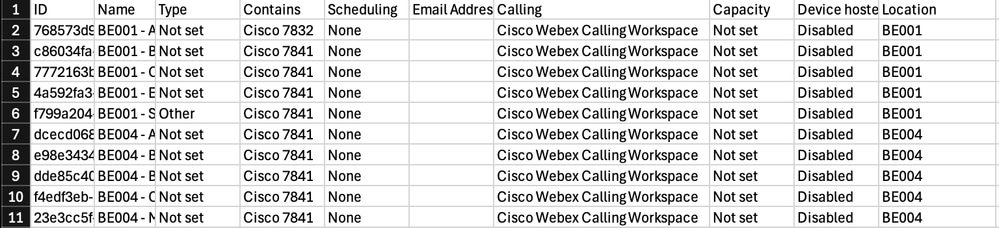 Workspaces CSV 콘텐츠 샘플
Workspaces CSV 콘텐츠 샘플
CSV 파일에서 첫 번째 행은 서로 다른 열의 이름을 포함하며, 나머지 행 각각은 조직의 작업 영역을 나타냅니다.
첫 번째 행에서 열을 Calling검색합니다. Webex Calling Services(Webex 통화 서비스)에 대한 이 열의 값은 Cisco Webex Calling Professional Workspace 또는 Cisco Webex Calling Workspace일 수 있으며, 둘 다 해당 행의 작업 영역에 할당된 라이센스 유형을 설명합니다.
마지막으로, 이 열을 필터링하여 Cisco Webex Calling Professional Workspace 값 또는 Cisco Webex Calling Workspace 값을 포함하는 행만 표시하면 Professional Workspace 및 Workspace 라이센스 사용량의 총액을 각각 얻을 수 있습니다.
Webex Go 라이센스 사용 확인
조직에 할당된 Webex Go 라이센스의 수를 계산하려면 Devices 페이지에 액세스합니다.
1단계. MANAGEMENT(관리) > Devices(디바이스)에서 검색 표시줄 > Product(제품) > Webex Go Device(Webex Go 디바이스)를 클릭합니다.
2단계. Webex Go 디바이스의 총량을 검토하여 각 Webex Go 디바이스가 하나의 Webex Go 라이센스를 사용하므로 총 Webex Go 라이센스 사용량을 확인합니다.
 Webex Go 사용
Webex Go 사용
Webex Go Mobile 라이센스 사용 확인
조직에 할당된 Webex Go Mobile 라이센스의 수를 계산하려면 Numbers 섹션에 액세스합니다.
1단계. SERVICES(서비스) > Calling(통화) > Numbers(번호)에서 검색 표시줄 > Webex Mobile(Webex Mobile) 옆의 필터 메뉴를 클릭합니다.
2단계. 각 Webex Go Mobile 번호에서 하나의 Webex Go Mobile 라이센스를 사용하므로, Webex Go Mobile 번호의 총량을 검토하여 Webex Go Mobile 라이센스 사용량의 총액을 확인합니다.
 Webex Go Mobile 사용
Webex Go Mobile 사용
Cisco Calling Plan 라이센스 사용 확인
조직에 할당된 Cisco Calling Plan 라이센스 수를 계산하려면 Cisco Calling Plan 라이센스를 사용하여 사용자, 작업 공간 및 가상 회선을 확인합니다. 그런 다음 모든 소계를 합산하여 총 Cisco Calling Plan 라이센스 사용량을 구합니다.
Cisco Calling Plan 사용자 확인
조직에서 할당된 Cisco Calling Plan 라이센스를 보유한 사용자 수를 계산하려면 이 문서에서 앞서 설명한 사용자 라이센스 사용 확인 섹션에 설명된 대로 CSV 파일을 생성합니다.
CSV 파일에서 열을 찾습니다Calling Plan. 이 열의 값은 TRUE 또는 FALSE일 수 있습니다. 여기서 TRUE는 해당 행의 사용자에게 Cisco Calling Plan 라이센스가 할당됨을 의미합니다.
 사용자 CSV Cisco 통화 계획 콘텐츠 샘플
사용자 CSV Cisco 통화 계획 콘텐츠 샘플
마지막으로, 이 열을 필터링하여 TRUE 값을 포함하는 행만 표시하고 사용자에 대한 Cisco Calling Plan 라이센스 사용량의 소계를 구합니다.
Cisco Calling Plan으로 Workspaces 확인
조직에 할당된 Cisco Calling Plan 라이센스가 있는 작업 공간의 수를 계산하려면 각 작업 공간의 발신 통화 권한 페이지에 액세스합니다.
1단계. MANAGEMENT(관리) > Workspaces(작업 공간)에서 검색 표시줄 옆에 있는 필터 메뉴를 클릭합니다.
2단계. CALLING(통화)에서 Cisco Webex Calling(Cisco Webex 통화)을 선택합니다.
 Cisco Webex Calling Filter
Cisco Webex Calling Filter
3단계. Workspace > Calling(통화)을 클릭합니다.
4단계. Call handling(통화 처리) > Outgoing Call Permissions(발신 통화 권한)로 스크롤합니다.
5단계. Cisco Calling Plan(Cisco 통화 계획) 토글이 활성화되어 있는지 확인합니다. 이 경우 Workspace에서 하나의 Cisco Calling Plan 라이센스를 사용하고 있습니다.
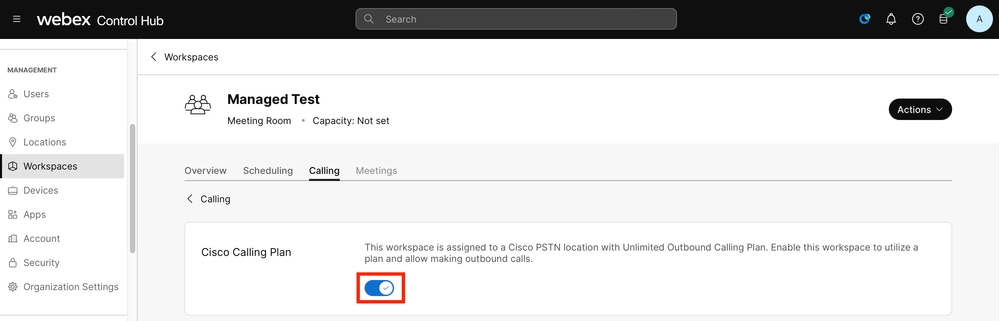 Cisco Calling Plan Workspace
Cisco Calling Plan Workspace
6단계. 작업 영역에 대한 Cisco Calling Plan 라이센스 사용량의 소계를 받을 때까지 각 작업 영역에 대해 4~6단계를 반복합니다.
Cisco Calling Plan으로 가상 회선 확인
조직에 할당된 Cisco Calling Plan 라이선스가 있는 가상 회선 수를 계산하려면 각 가상 회선에 대한 발신 통화 권한 페이지에 액세스합니다.
1단계. SERVICES(서비스) > Calling(통화) 아래에서 Virtual Line(가상 회선) > Calling(통화)을 클릭합니다.
2단계. Call handling(통화 처리) > Outgoing Call Permissions(발신 통화 권한)로 스크롤합니다.
3단계. Cisco Calling Plan 토글이 사용되는지 확인합니다. 사용되면 가상 회선에서 하나의 Cisco Calling Plan 라이센스를 사용합니다.
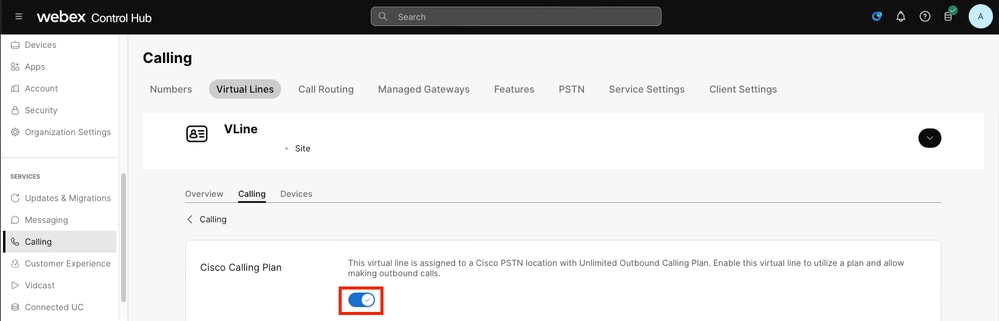 Cisco Calling Plan 가상 회선
Cisco Calling Plan 가상 회선
4단계. 가상 회선에 대한 Cisco Calling Plan 라이센스 사용량의 소계를 받을 때까지 각 가상 회선에 대해 2~4단계를 반복합니다.
TAC 케이스에 대한 권장 정보
Control Hub의 License Summary(라이센스 요약)와 이 문서에 설명된 라이센스 수 프로세스 간에 차이가 있으면 TAC에서 케이스를 여십시오.
Cisco에서는 다음 정보를 포함할 것을 권장합니다.
- 조직 ID
- 불일치가 있는 위치에 대한 설명
- CSV 파일 및/또는 불일치에 대한 증거 스크린샷 첨부
관련 정보